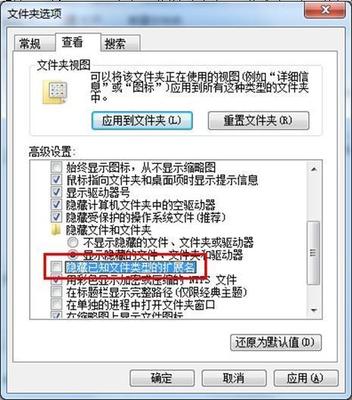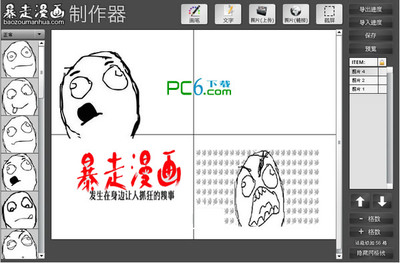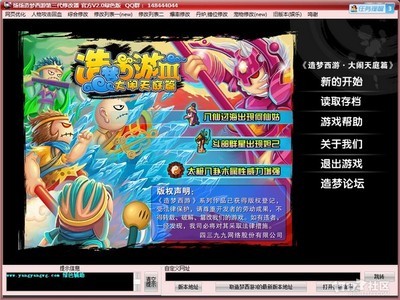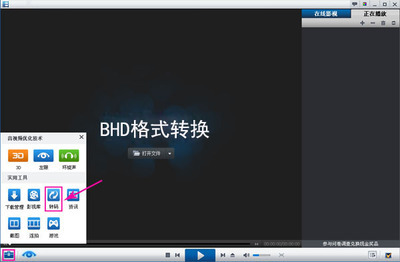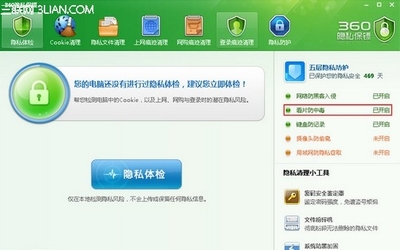GoodReader是一款非常优秀的PDF阅读工具,支持iPhone和iPad。它的PDF载入速度快,阅读效果好,同时功能齐全,性能稳定,是目前最常用,也是销量最高的PDF专业阅读工具。
首先是如何将PDF等文件传入GoodReader中,GoodReader内置了丰富的方法,以供用户将PDF文档载入。除了传统的通过 iTunes应用管理内自带的文件传输功能外,GoodReader还支持通过Safari浏览器直接下载PDF、应用内输入PDF网络下载地址下载、常见网盘同步下载、邮件附件下载等多种文件传输模式,在最新版本中,还内置了iCloud云服务的支持,可以自定义设置同步和下载PDF文件。
同时GoodReader还提供了一个强大的功能,即Wi-Fi无线传输。在应用内,打开屏幕右下方的无线图标,GoodReader会自动将 iPad设置成为一个临时服务器,用户在同一Wifi环境下的PC端,直接输入IP地址,即可以访问并上传下载PDF文件,非常方便。
当通过各种方式把PDF 档传到 GoodReader 后,在PDF列表中点击PDF文件名,就直接进入阅读画面,可以开始阅读喽。
GoodReader――PDF阅读器怎么用_goodreader怎么用
画面很简洁?嗯,那是因为其他的工具都隐藏起来了。在画面中央敲击一下,就会叫出 GoodReader 的工具选项了。
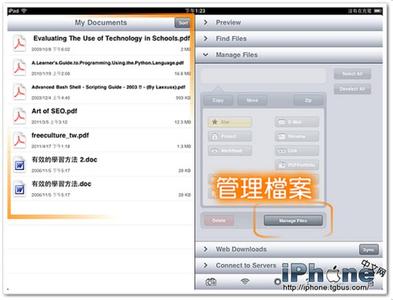
工具列的最左方可以调整阅读时的画面亮度。原本的 iPad 画面很亮,如果不喜欢那么亮的画面可以稍微调暗一些,这样比较不刺眼,可以有比较舒适的阅读体验。
将画面亮度调整好,就可以泡杯茶、找个舒适的椅子,用最舒服的姿势好好阅读电子书了。
加注解、写笔记
GoodReader 是款可以加注记的 PDF 阅读软件。许多读纸本书时喜欢在书本旁边加眉批的人会觉得电子书不能加注记很不习惯,但其实 PDF 档是可以加注记的,GoodReader 就具备加注记的功能。
在阅读时按住想要加注记的部份一会儿,就会跳出阅读选项,其中有 Note、HighLight & Draw 数种常用的加注记方式。如果选择 Draw,就可以选择是要画线、箭头、方块、圆圈,或是自由手绘方式在 PDF 中加入图像注解。
我选择 Freehand,准备在 PDF 中加上手绘注解。
首次修改PDF文件,GoodReader还会询问你是将修改过的PDF文件另存为副本,还是直接在源文件上修改,非常人性化。如果写入源文件的话,我们可以将这个档案带到任何地方都可以看得到以前的读书注解,这样子会比较方便。
现在可以开始在 PDF 中手绘注解,除了可以像下图一样画字之外,当然也可以画图。
如果觉得手绘注记太累了,也可以选择 Note 功能,利用打字的方式在 PDF 中加上一张便条纸。
选择 Note 功能后,画面会出现一个便条纸方框让我们输入我们的心得与注解,这个可以用打字的方式输入,加注记时会轻松许多。
GoodReader――PDF阅读器怎么用_goodreader怎么用
按下 Save 后,便条纸就缩成一个小小的图示,日后要观看注解,
 爱华网
爱华网